Удаление приложений на Android — обычная задача для большинства пользователей. Однако иногда возникают ситуации, когда приложение не удаляется стандартным способом через меню «Настройки». Это может быть вызвано различными причинами, такими как ошибки в приложении, ограничения операционной системы или другие технические проблемы.
Чтобы удалить приложение, которое не удаляется стандартным способом, можно попробовать несколько альтернативных методов. Во-первых, можно попробовать удалить приложение через меню «Приложения» в настройках устройства. Для этого нужно перейти в раздел «Настройки», затем выбрать «Приложения» или «Управление приложениями», найти нужное приложение в списке и нажать на кнопку «Удалить». Если приложение не удаляется, можно попробовать следующий метод.
Второй метод — это удаление приложения через меню «Приложения» в самом приложении Google Play. Для этого нужно открыть приложение Google Play, нажать на иконку с тремя горизонтальными полосками в левом верхнем углу экрана, затем выбрать «Мои приложения и игры». В открывшемся меню нужно найти нужное приложение и нажать на кнопку «Удалить» рядом с ним. Если этот способ также не помогает, можно попробовать третий метод.
Как Удалить Приложения с Телефона Андроид
Как удалить приложение с телефона
Удаление приложений с телефона или планшета на операционной системе Android — простая задача, которую можно выполнить несколькими способами. Вот несколько способов удалить приложение:
1. Удаление через настройки
Самый простой способ удалить приложение — это воспользоваться функцией удаления через настройки устройства. Чтобы это сделать, откройте меню настройки на вашем телефоне и найдите раздел «Приложения». В этом разделе вы увидите список всех установленных на устройство приложений. Найдите нужное вам приложение в списке и нажмите на него. Затем выберите опцию «Удалить» или «Деактивировать», в зависимости от модели устройства и версии операционной системы Android.
2. Удаление через лаунчер
Если ваш телефон имеет пользовательский лаунчер, то вы можете воспользоваться его функцией удаления приложений. Для этого найдите иконку приложения на рабочем столе или в списке всех приложений, затем удерживайте эту иконку пальцем. В меню, которое появится, выберите опцию «Удалить» или «Деактивировать». Далее, следуйте инструкциям на экране, чтобы подтвердить удаление приложения.
3. Удаление через Google Play Store
Если вы установили приложение через Google Play Store, у вас есть возможность удалить его с помощью этого магазина. Для этого откройте приложение Google Play Store, найдите в нем раздел «Мои приложения и игры» и перейдите в него. В этом разделе вы увидите список всех установленных на ваше устройство приложений. Найдите нужное вам приложение в списке и нажмите на него. Затем выберите опцию «Удалить» или «Деактивировать».
Теперь вы знаете несколько способов удалить приложение с вашего телефона или планшета на операционной системе Android. Выберите тот, который вам наиболее удобен, и освободите место на вашем устройстве.
Это 2 САМЫХ ВРЕДНЫХ Приложения на ТЕЛЕФОНЕ которые Обязательно Нужно отключить !
Почему не удаляются приложения
Иногда пользователи Android могут столкнуться с проблемой, когда приложение не удаляется. Эта проблема может иметь несколько причин:
1. Проблемы с правами доступа
Одной из основных причин, по которой приложение не удаляется, может быть нехватка прав доступа. Некоторые приложения могут требовать определенных разрешений для удаления, и если у пользователя нет этих разрешений, приложение не может быть удалено.
2. Пользовательское управление
Еще одной возможной причиной может быть настройка пользовательского управления приложениями. Некоторые пользователи могут настроить систему таким образом, чтобы некоторые приложения были недоступны для удаления. Это может быть сделано для защиты важных приложений или для предотвращения случайного удаления.
3. Защита от удаления
Некоторые приложения могут иметь функцию защиты от удаления, особенно если они являются предустановленными приложениями от производителя устройства или операционной системы. Эти приложения могут быть запрограммированы таким образом, чтобы быть недоступными для удаления, чтобы избежать возможной потери функциональности системы.
4. Неисправности системы
В некоторых случаях приложения могут не удаляться из-за проблем в самой операционной системе Android. Это может быть вызвано ошибками в базе данных приложений или неполадками в установочных файлах. В таких случаях пользователю может потребоваться произвести сброс настроек или обновить операционную систему.
В случае, если приложение не удаляется, пользователю рекомендуется проверить разрешения доступа, настройки пользовательского управления, возможную защиту от удаления и выполнить необходимые действия для исправления возможных проблем с операционной системой.
Как удалить системное приложение на Андроиде
Удаление системных приложений на Андроиде может быть сложной задачей, поскольку это требует дополнительных разрешений и доступа к рут-правам на устройстве. Однако, если вы уверены в своих действиях, можно использовать следующие методы для удаления системных приложений.
1. Использование командной строки ADB
ADB (Android Debug Bridge) позволяет вам взаимодействовать с устройством через командную строку на компьютере. Чтобы удалить системное приложение, вам понадобится установить ADB на компьютер и выполнить следующую команду:
adb shell pm uninstall -k —user 0 Название_приложения
Здесь Название_приложения замените на имя системного приложения, которое вы хотите удалить.
2. Использование сторонних приложений
Существует несколько сторонних приложений, которые могут помочь вам удалить системные приложения без необходимости в рут-правах на устройстве. Одним из таких приложений является «System App Remover», которое доступно в Google Play Store. Установите приложение, найдите системное приложение, которое вы хотите удалить, и выполните процесс удаления.
3. Рут-доступ
Если вы получили рут-доступ на своем устройстве, удаление системных приложений становится гораздо проще. Вы можете использовать специальные приложения для удаления системных приложений, такие как «Titanium Backup» или «Root App Deleter». Установите одно из этих приложений, найдите системное приложение, и удалите его по вашему желанию.
Однако стоит помнить, что удаление системных приложений может быть опасным и может привести к нестабильной работе устройства или потере гарантии. Будьте осторожны и перед удалением делайте резервные копии важных данных.
Важно отметить, что удаление системных приложений может влиять на функциональность устройства и стабильность системы. Поэтому перед удалением системного приложения рекомендуется подробно изучить его функциональность и возможные последствия.
Какое приложение удаляет системные приложения
Удаление системных приложений на устройствах Android обычно требует повышенных привилегий, так как они являются частью операционной системы. Однако, с помощью специальных приложений, пользователи могут получить доступ к удалению некоторых системных приложений.
Одним из самых популярных приложений для удаления системных приложений является Package Disabler Pro+. Оно предоставляет возможность отключить или удалить нежелательные системные приложения на устройстве. Для использования данного приложения необходимо получить root-доступ, что является основным требованием для удаления системных приложений.
Еще одним приложением, которое позволяет удалять системные приложения на Android, является System App Remover. Оно также требует root-доступа, но предлагает более удобный и интуитивно понятный интерфейс для выбора и удаления системных приложений. Пользователи могут выбирать приложения из списка и удалять их нажатием нескольких кнопок.
Важно отметить, что удаление системных приложений может привести к нежелательным последствиям, таким как неправильное функционирование устройства или потеря определенных функций. Поэтому перед удалением системных приложений, рекомендуется сделать резервные копии данных и быть осторожными при выборе, какие приложения удалять.
В конечном счете, выбор приложения для удаления системных приложений зависит от предпочтений и требований пользователя. Оба упомянутых приложения, Package Disabler Pro+ и System App Remover, являются надежными инструментами для удаления системных приложений, но необходим root-доступ и осторожность при использовании.
Источник: comp-apps.ru
Как вернуть удаленное приложение на экран: подробная инструкция
Представьте себе ситуацию, когда вы пытаетесь запустить любимое приложение на своем устройстве, но обнаруживаете, что оно каким-то образом пропало с экрана. Многие пользователи сталкивались с подобной проблемой и не знают, как найти и восстановить утерянное приложение.
Существует несколько причин, по которым приложение может «исчезнуть», например, вы случайно его удалили, устройство обновилось и приложение перестало быть совместимым, или же оно было скрыто, таким образом, не отображается на экране. В этой статье мы расскажем, что делать, когда полюбившееся приложение пропало с экрана и как восстановить его в любой ситуации. Будь то устройство на базе iOS или Android, мы покажем вам несколько методов, которые помогут найти утерянные приложения и вернуть их на домашний экран.
Мы надеемся, что эта статья поможет многим пользователям, которые ищут ответ на вопрос «Как найти приложение, которое исчезло с экрана?». И поможет быстро и легко восстановить любимые программы на своих устройствах.
Где находятся удаленные приложения с экрана домой
Человек случайно удалил приложение, которое часто использовал, и не может его найти на своем экране. В этом случае, удаленное приложение не удаляется полностью с устройства, оно все еще хранится на вашем устройстве. Удаленные приложения хранятся в библиотеке приложений с вашего устройства. Этот раздел находится в App Store и доступен для всех устройств iPhone и iPad.
Чтобы найти удаленные приложения, нужно открыть App Store и нажать кнопку «Обновить». После этого необходимо перейти в раздел «Покупки» и найти приложение, которое ранее было удалено с вашего экрана домашнего меню. После нахождения приложения, вы можете нажать на кнопку «Установить», чтобы снова скачать его на своё устройство.
Также можно воспользоваться функцией поиска в App Store, чтобы найти удаленное приложение. Введите название приложения в строку поиска и найдите его в списке результатов. В целом, поиск удаленных приложений в библиотеке приложений App Store достаточно прост и быстр. Теперь вы знаете, как найти и скачать удаленные приложения на своем устройстве iOS.
Как обратно вернуть приложение на экран
Как отключить системные приложения на MIUI без Root-прав?

Возможно, вы заметили, что на телефонах Xiaomi нет возможности отключить системные приложения без получения Root-прав. Возможно, это так и есть для тех, кто привык всё делать по правилам. Но давно известно, что «нормальные герои всегда идут в обход». И, что интересно, добиваются своей цели. Так и с системными приложениями на Xiaomi: метод отключить их, не получая прав супер-пользователя, есть, и он отлично работает на последней версии MIUI.
Опыт нашего общения с пользователями показывает, что владельцы смартфонов Xiaomi и Huawei всегда сталкиваются с определенными проблемами, когда дело доходит до приложений Google. Причем, в некоторых телефонах Xiaomi с китайским ROM без этих проблем не удается даже устанавливать приложения или сервисы Google. После выхода последней версии операционной системы MIUI пользователи столкнулись с весьма неприятной ситуацией: не удается удалить или отключить приложения Google. Спешим обрадовать: обходное решение уже найдено, и вы можете использовать его для отключения системных приложений на любом телефоне Xiaomi.
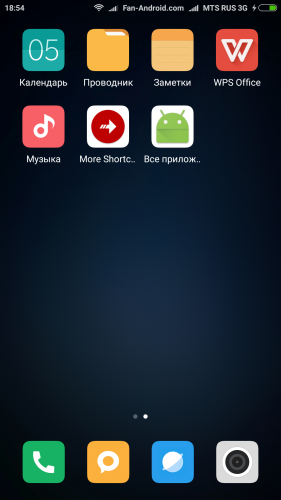
Наверное, это очень неприятно, когда вы не можете управлять своим телефоном так, как хотите. Самое лучшее в платформе Android — это возможность для пользователя настраивать все в соответствии с его потребностями. В таких условиях ограничения, внезапно возникающие при попытке выполнить те или иные действия, особенно досадны. Из приведенного ниже руководства вы узнаете, как отключить приложения Google на телефоне Xiaomi.
Итак, условия:
- Любой другой телефон, работающий на MIUI.
- Приложение QuickShortcutMaker (Вы можете загрузить его из Google Play Маркета ).
Порядок действий по отключению системных приложений:
- Прежде всего, загрузите и установите приложение QuickShortcutMaker на свой смартфон;
- После установки откройте приложение, выберите пункт «Действия» и в строку поиска введите запрос «Все приложения»;
- Теперь нажмите на пункт «ManageApplications», чтобы перейти к списку приложений;
- Подтвердите свое действие, нажав на кнопку «Просмотреть», и выберите приложение, которое вы хотите отключить;
- Нажмите «Отключить» (вы можете получить предупреждение «Отключение приложения может удалить обновления» — согласитесь на удаление обновлений и продолжайте отключение).
На этом все. Надеемся, что это руководство вам пригодится, и вам удастся отключить приложения Google на вашем телефоне Xiaomi. Если же у вас есть какие-либо вопросы или замечания, не стесняйтесь писать об этом в комментариях. Знаете какой-либо другой способ отключения приложений Google на Xiaomi с MIUI? Поделитесь своим опытом!
Источник: fan-android.com